So aktivieren Sie die Anrufweiterleitung auf Android
Veröffentlicht: 2023-09-13Anrufweiterleitung – Obwohl die wörtliche Bedeutung dieses Wortes nicht rätselhaft ist, fällt es uns immer noch schwer, seine Aussichten zu verstehen. Mit der Anrufweiterleitung können Sie Anrufe von einer Nummer auf eine andere umleiten. Alles geschieht nahtlos und ohne manuelles Eingreifen, also quasi Plug-and-Play.
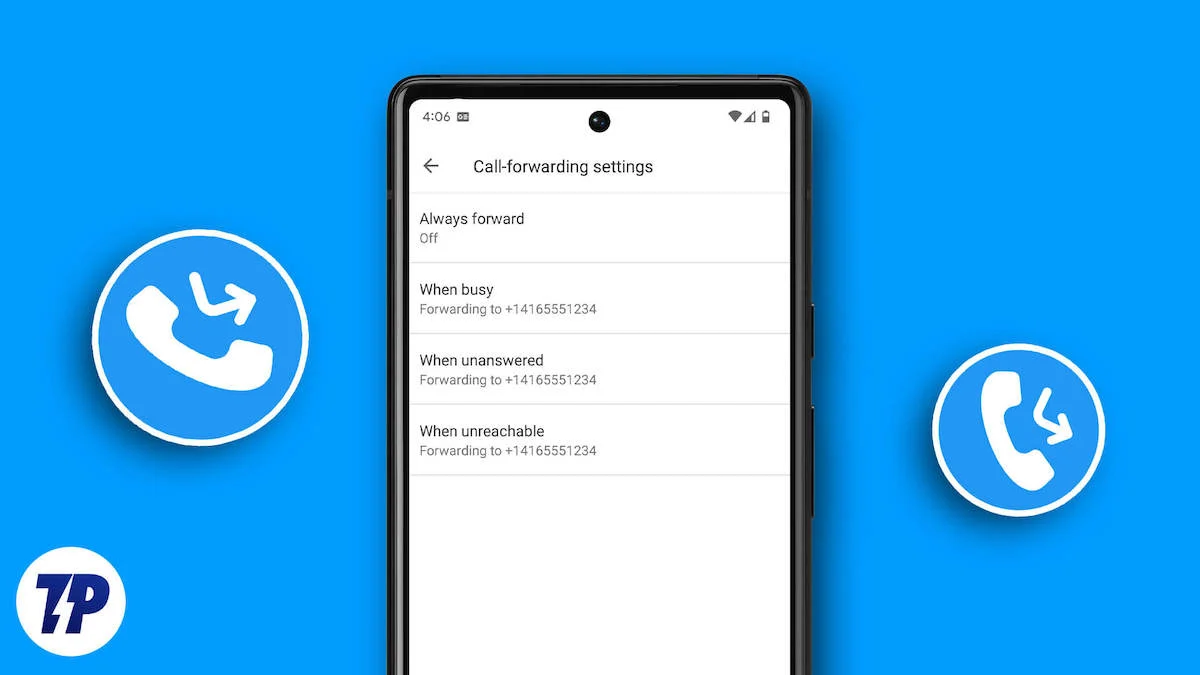
Das Konzept der Anrufweiterleitung ist Jahrzehnte alt und seitdem werden neue Anwendungen dafür entwickelt. Sie können sich Ihre eigenen kreativen Anwendungsfälle ausdenken, aber tatsächlich ist es in vielen Szenarien unersetzlich. Das Einrichten der Anrufweiterleitung auf Android ist ein Kinderspiel. Lesen Sie also weiter, um mehr darüber zu erfahren.
Inhaltsverzeichnis
Was ist Android-Anrufweiterleitung?
Vereinfacht ausgedrückt können Sie mit der Anrufweiterleitung eingehende Anrufe von einer Nummer zu einer anderen Nummer Ihrer Wahl umleiten. Anstatt also mit der ursprünglich gewählten Nummer verbunden zu werden, wird der Anruf an die andere Nummer umgeleitet. All dies geschieht im Hintergrund und ohne Ihr Zutun. In den unten aufgeführten Situationen können Sie Anrufe umleiten.
1. Immer weiterleiten : Alle eingehenden Anrufe werden an die von Ihnen gewählte Nummer weitergeleitet.
2. Weiterleiten bei Besetzt : Eingehende Anrufe werden an die von Ihnen gewählte Nebennummer weitergeleitet, wenn Ihre Hauptnummer besetzt ist.
3. Weiterleiten, wenn keine Antwort erfolgt : Wenn Sie nicht antworten, wird der eingehende Anruf an die von Ihnen gewählte Nummer weitergeleitet.
4. Weiterleiten bei Nichterreichbarkeit : Eingehende Anrufe werden von der Hauptnummer weitergeleitet, wenn Sie nicht beantwortet werden.
Wie ist die Anrufweiterleitung sinnvoll?
Die Anrufweiterleitung ist äußerst nützlich und es gibt ebenso geniale Anwendungsfälle. Wenn Sie nicht in der Stadt sind, können Sie mit der Anrufweiterleitung Roaming-Gebühren vermeiden, indem Sie Ihre eingehenden Anrufe an eine andere Nummer weiterleiten, die kein Roaming hat. Google Voice-Nutzer können diese Funktion nutzen, indem sie Anrufe ohne Unterbrechung an Google Voice umleiten.
Wenn Sie ein Unternehmen führen oder Teil eines Unternehmens sind, kann die Anrufweiterleitung dazu beitragen, dass Anrufe an Ihr Unternehmen zur besseren Bearbeitung an eine einzige Nummer umgeleitet werden. Umgekehrt können Sie Anrufe von Ihrer Nummer umleiten, um im Urlaub oder auf einer digitalen Entgiftungskur frei zu bleiben. Bei einem SIM- oder Nummernwechsel kann eine Anrufweiterleitung sinnvoll sein, damit Ihre Freunde und Familie Sie auch dann noch erreichen können, wenn sie Ihre neue Nummer nicht kennen.
Unabhängig von Ihrem Anwendungsfall ist die Anrufweiterleitung auf Android so einfach wie nie zuvor, da die meisten Telefon-Apps diese Funktion standardmäßig enthalten. Alternativ können Vorwahlen und bestimmte Apps von Drittanbietern auch problemlos eine Anrufweiterleitung auf Android einrichten.
Aktivieren Sie die Anrufweiterleitung auf Android mithilfe der Telefon-App
Die Einrichtung der Anrufweiterleitung auf Android erfolgt am besten über die Telefon-App, da sie einfach und unkompliziert ist. Beachten Sie, dass Hersteller ihre Telefone mit ihren jeweiligen Dialer-Apps ausliefern, was zu unterschiedlichen Verfahren auf verschiedenen Geräten führt.
Für Samsung Dialer
- Öffnen Sie die Telefon- App über die App-Leiste oder indem Sie danach suchen.
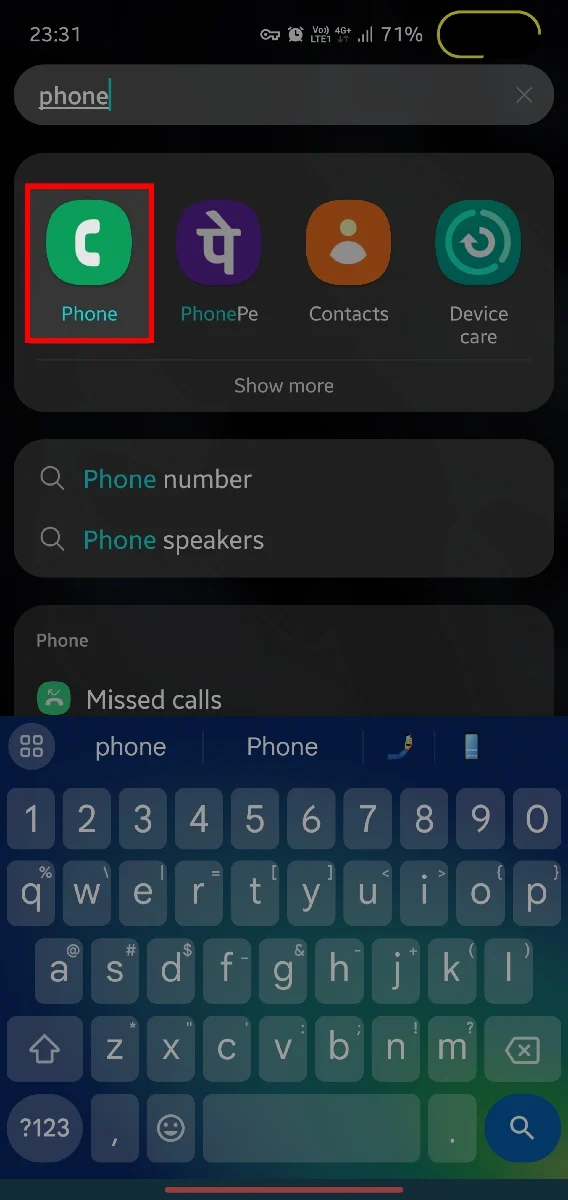
- Klicken Sie oben rechts auf das Döner-Menüsymbol (⁝) .
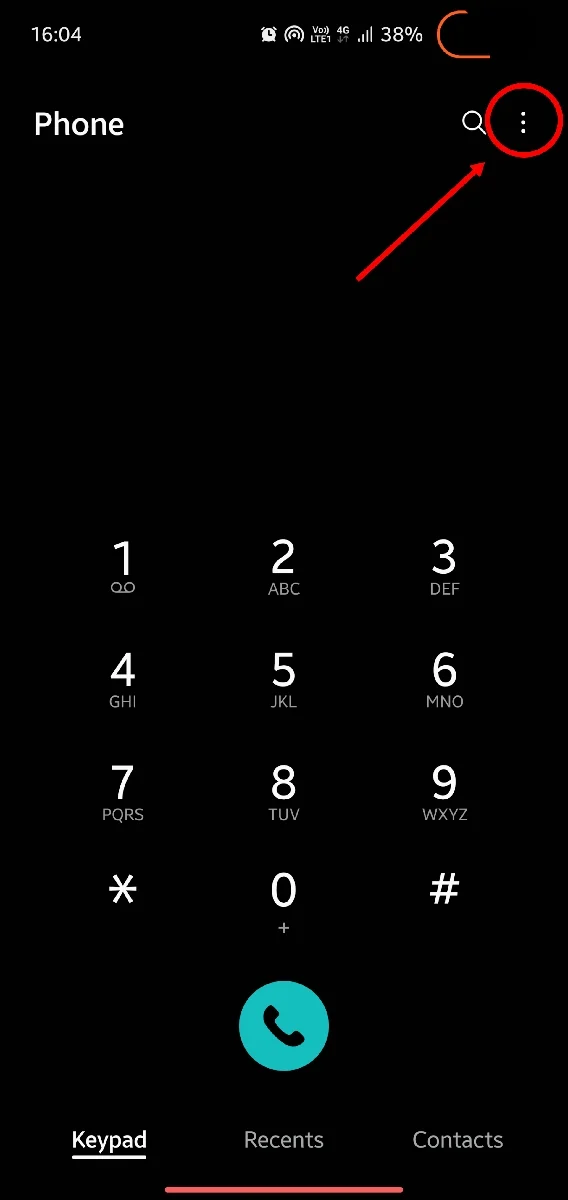
- Öffnen Sie Einstellungen .
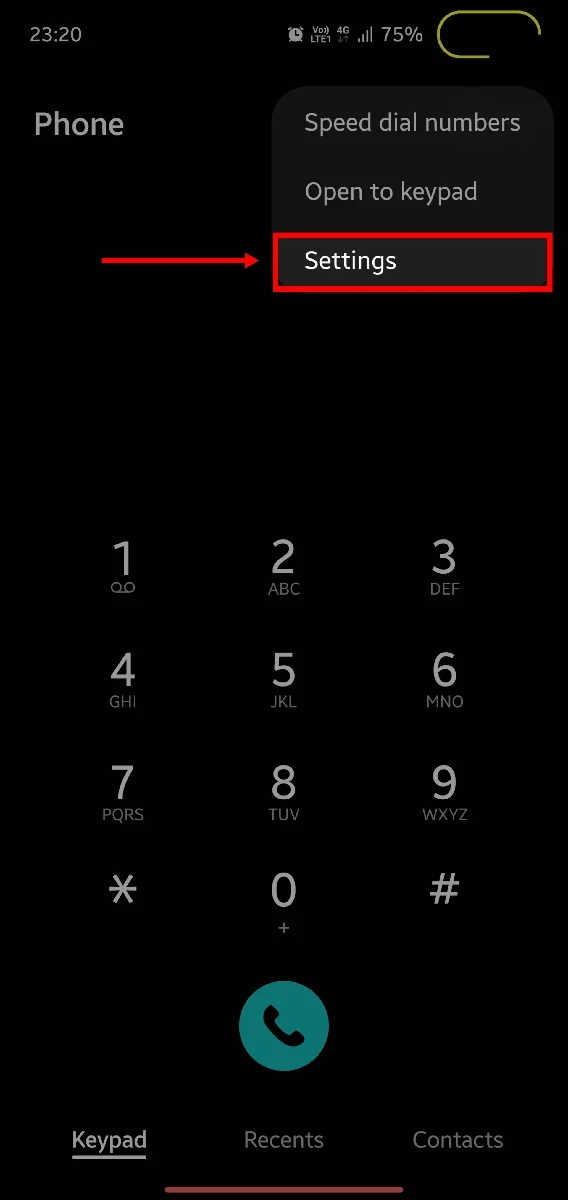
- Scrollen Sie nach unten und wählen Sie Zusatzleistungen aus.
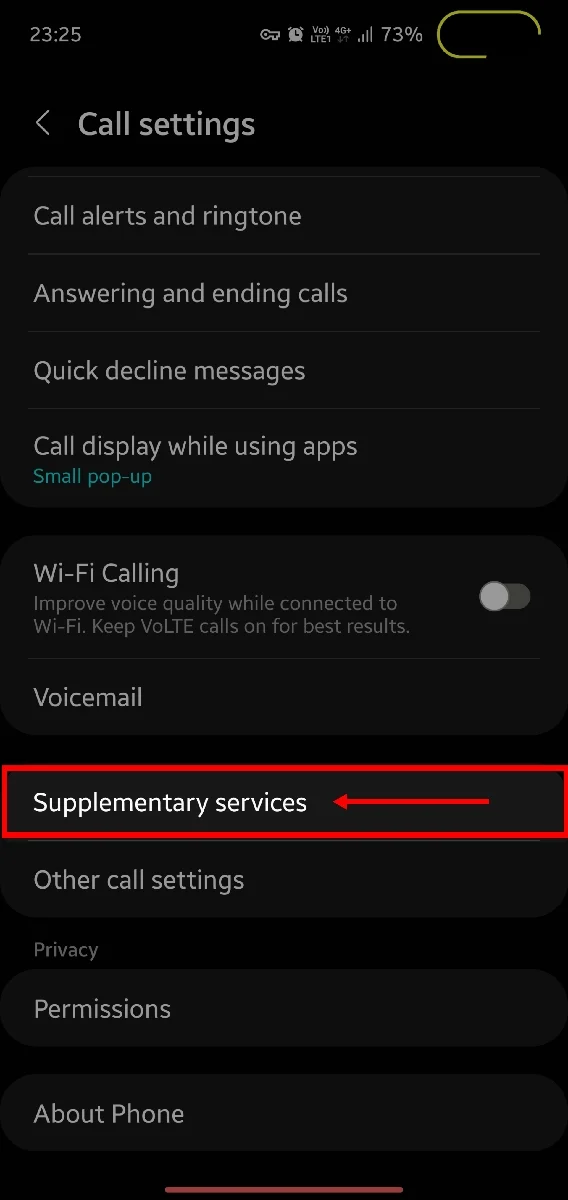
- Klicken Sie auf Anrufweiterleitung .
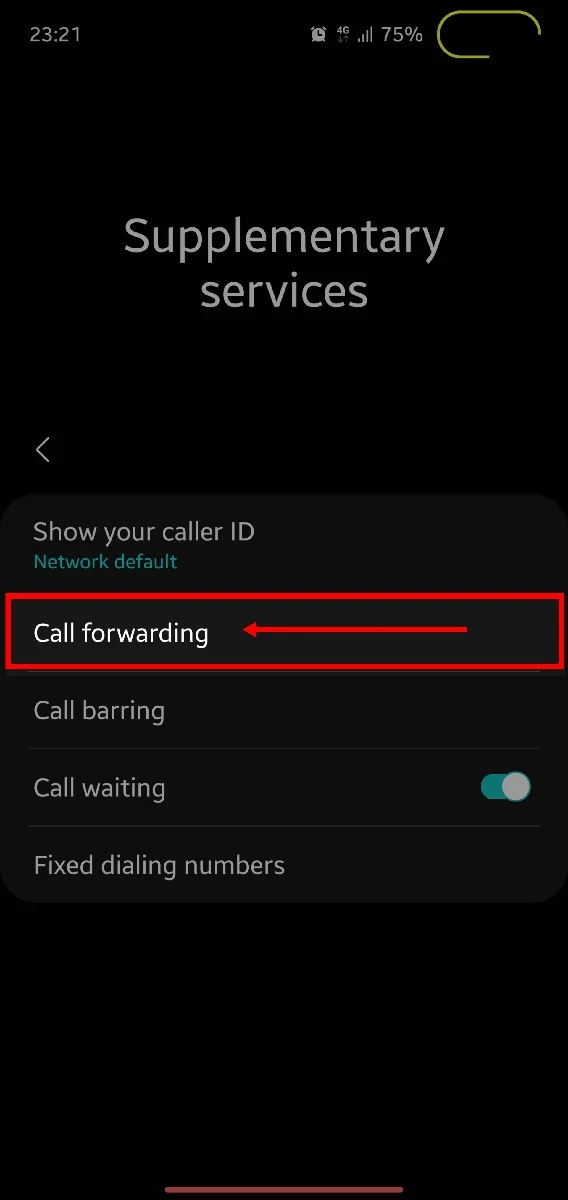
- Je nachdem, wofür Sie die Anrufweiterleitung einrichten möchten, wählen Sie Sprachanrufe oder Videoanrufe aus.
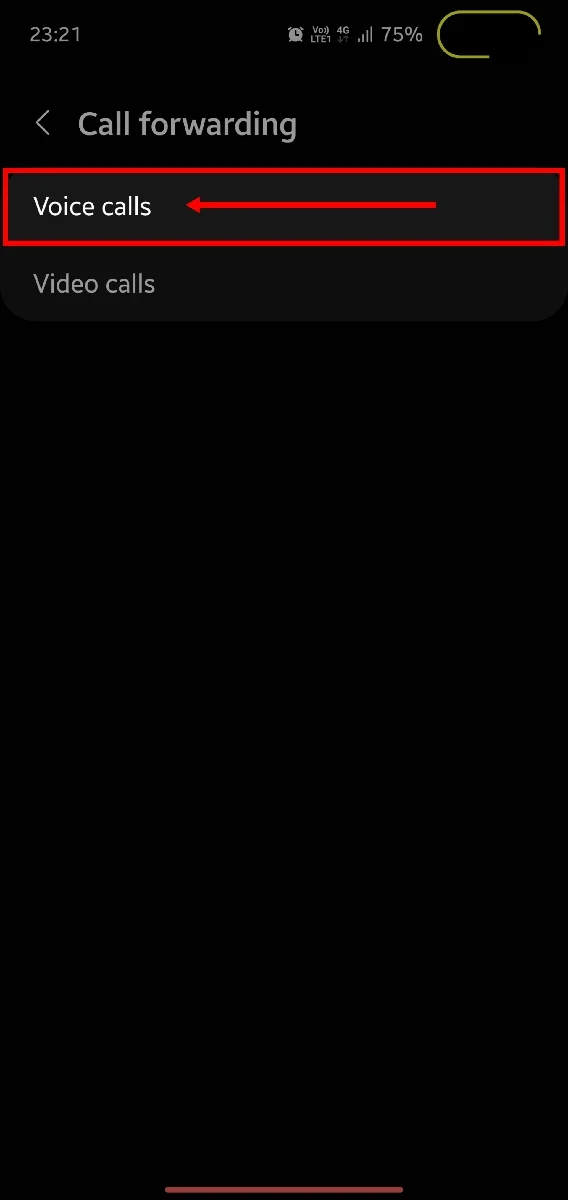
- Richten Sie die Anrufweiterleitung für das gewünschte Szenario ein. In diesem Fall wählen wir Immer weiterleiten .
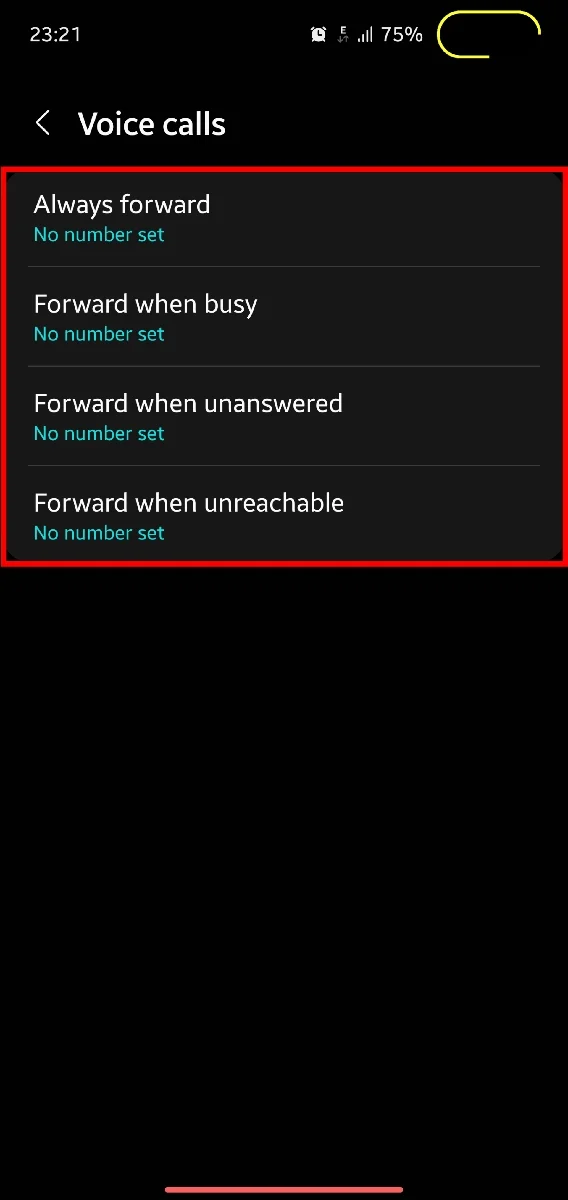
- Geben Sie die Nummer Ihrer Wahl ein oder wählen Sie eine aus Ihren Kontakten aus.
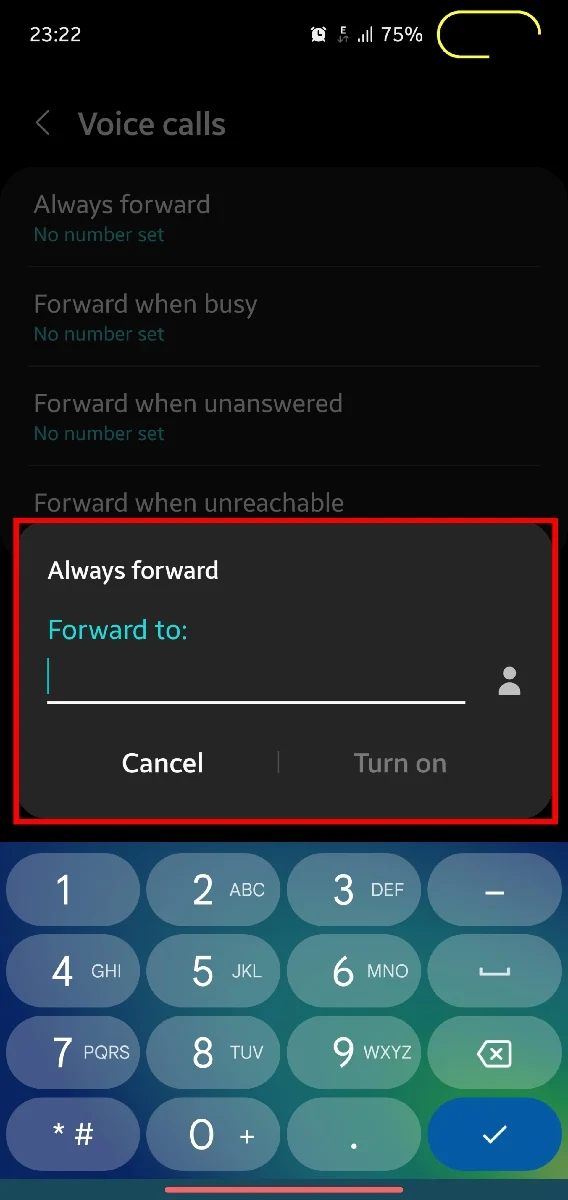
- Klicken Sie auf Einschalten, nachdem Sie die Nummer eingegeben haben.
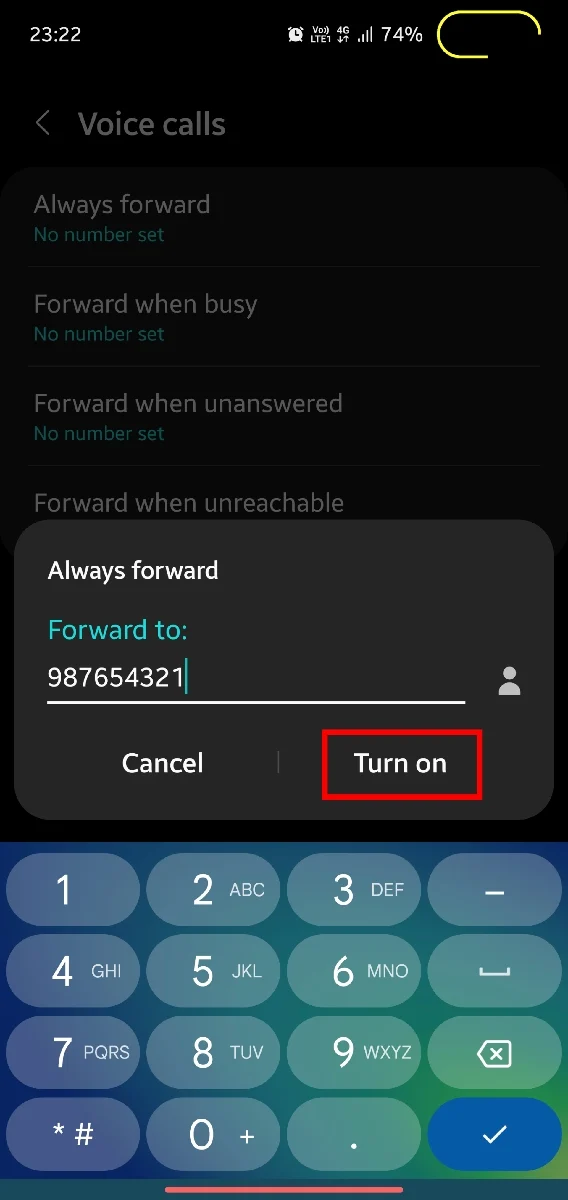
Für MIUI Dialer
- Öffnen Sie die Telefon- App und öffnen Sie die Seite „Einstellungen“ , indem Sie auf das Zahnradsymbol in der oberen rechten Ecke klicken.
- Wählen Sie Anrufweiterleitungseinstellungen aus.
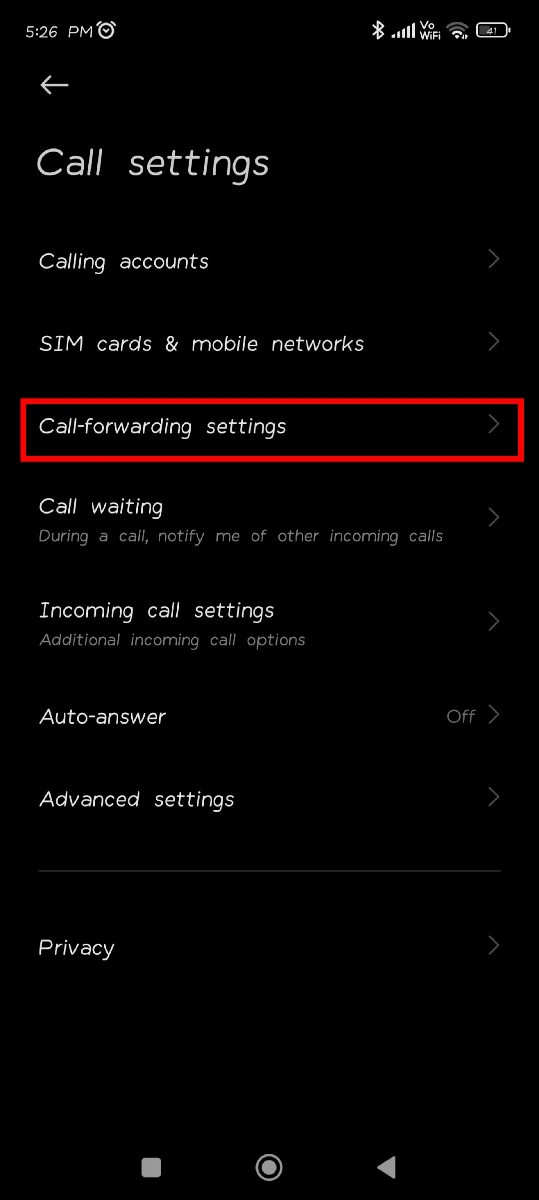
- Öffnen Sie entsprechend Voice oder Video .
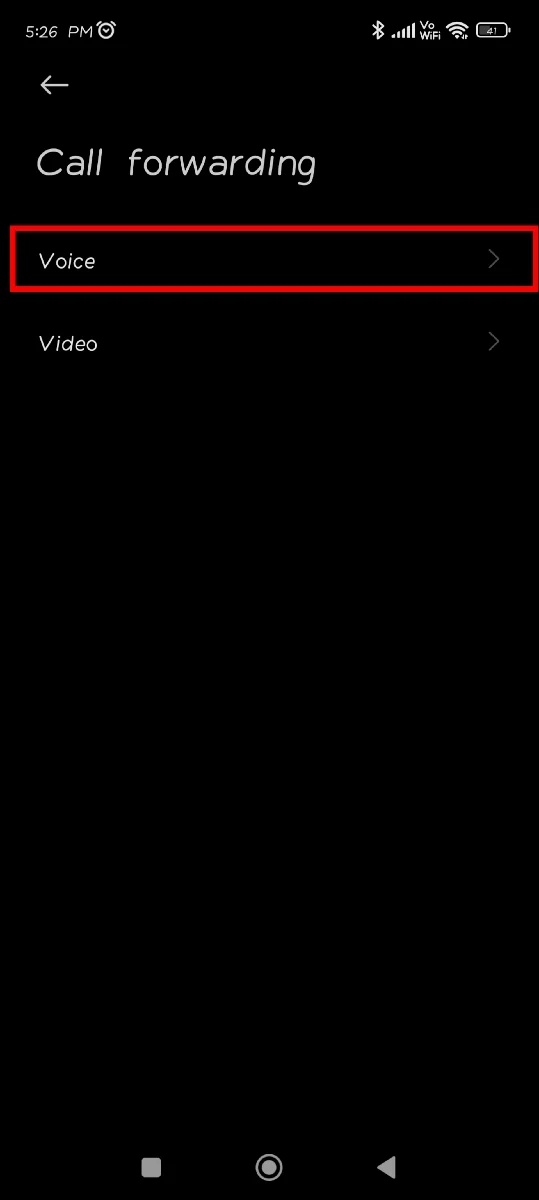
- Wählen Sie die Art der Anrufweiterleitung aus, die Sie aktivieren möchten.
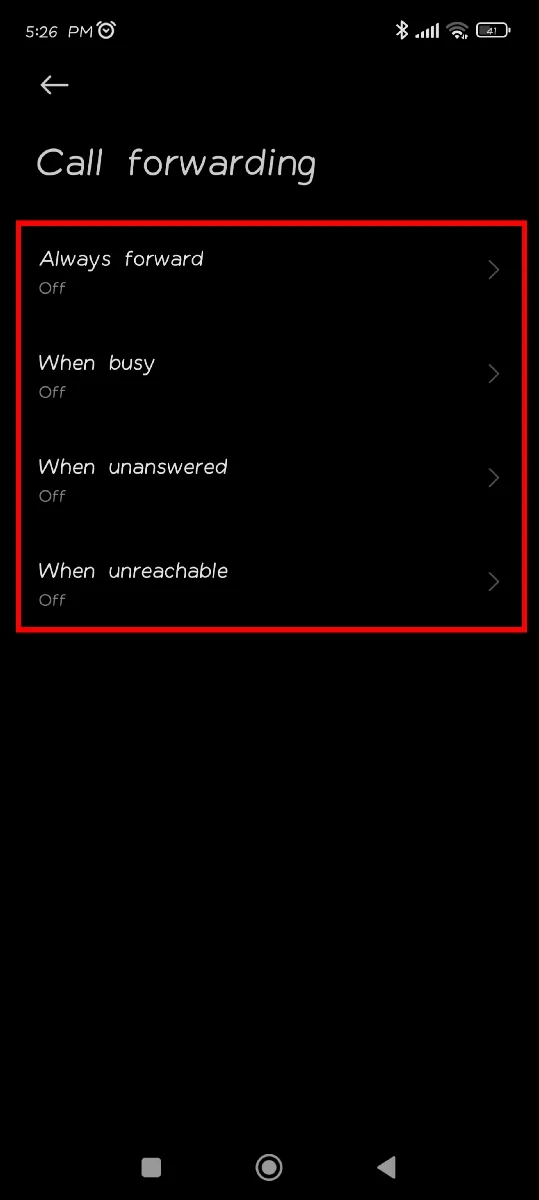
- Geben Sie die gewünschte Nummer ein und klicken Sie auf Einschalten .
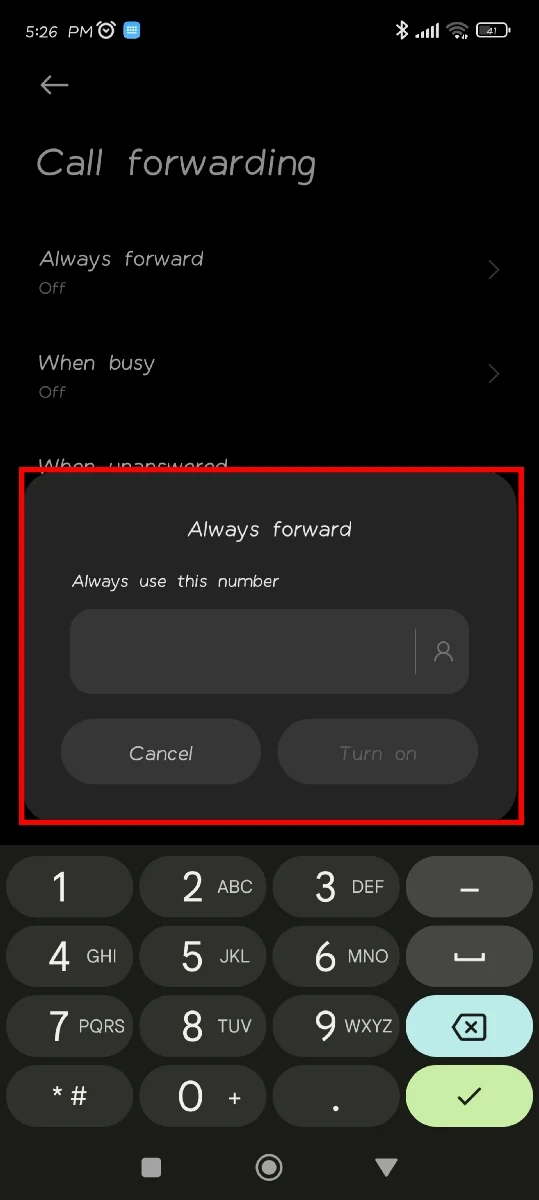
Für Oppo Dialer
- Öffnen Sie die Telefon- App.
- Klicken Sie oben rechts auf das Döner-Menüsymbol (⁝) .
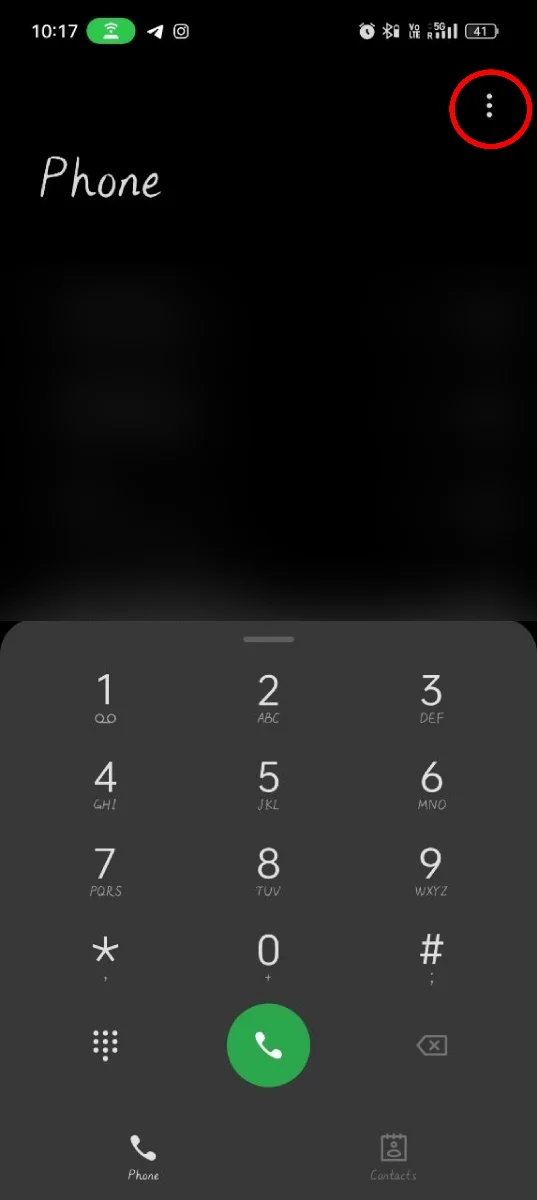
- Öffnen Sie Einstellungen .
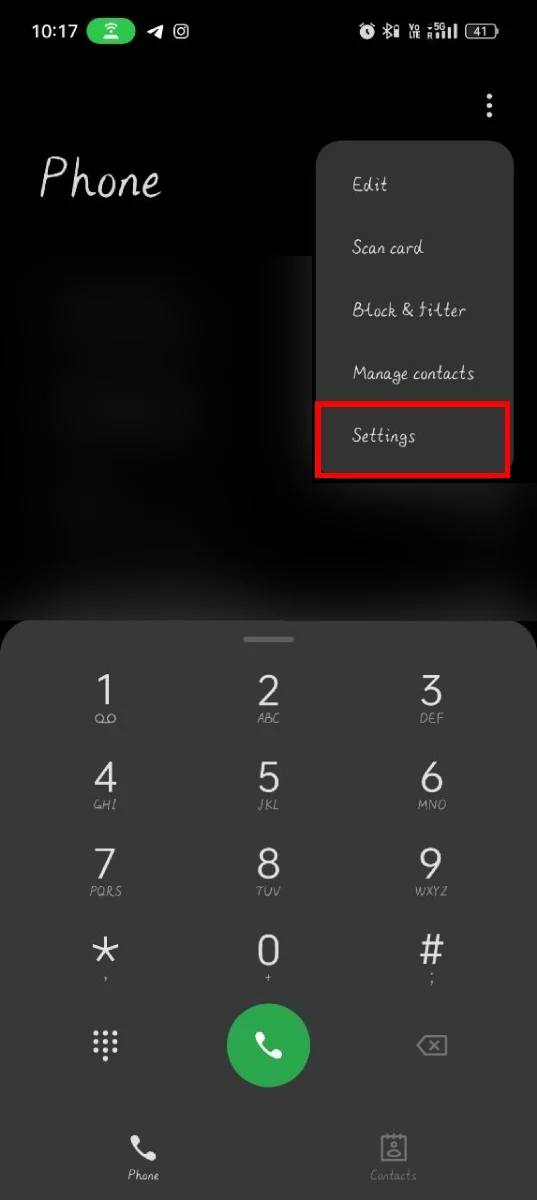
- Wählen Sie Betreiberbezogene Einstellungen aus.
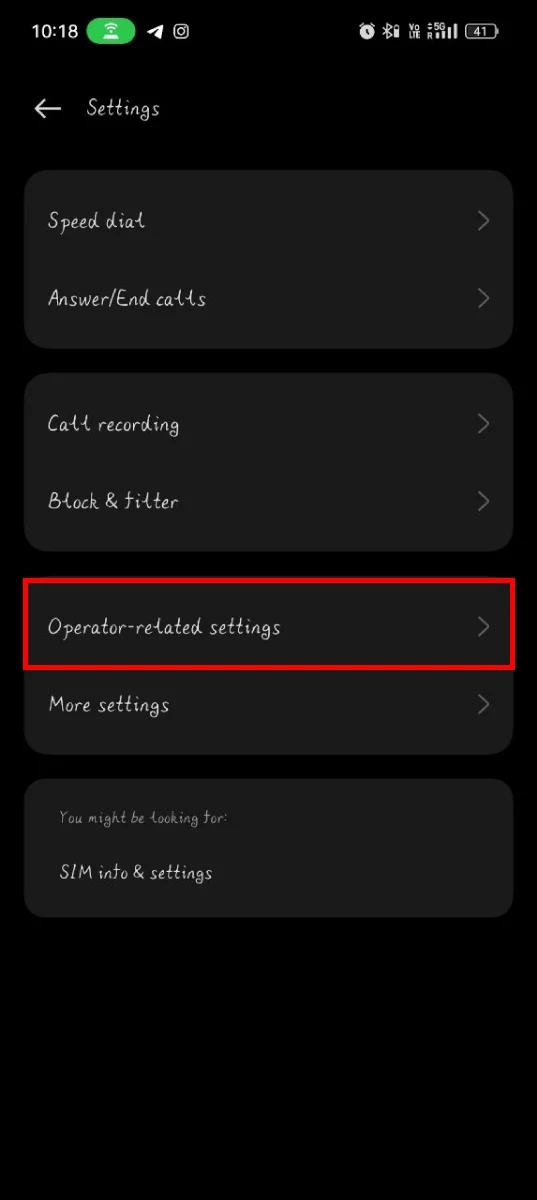
- Rufumleitung öffnen.
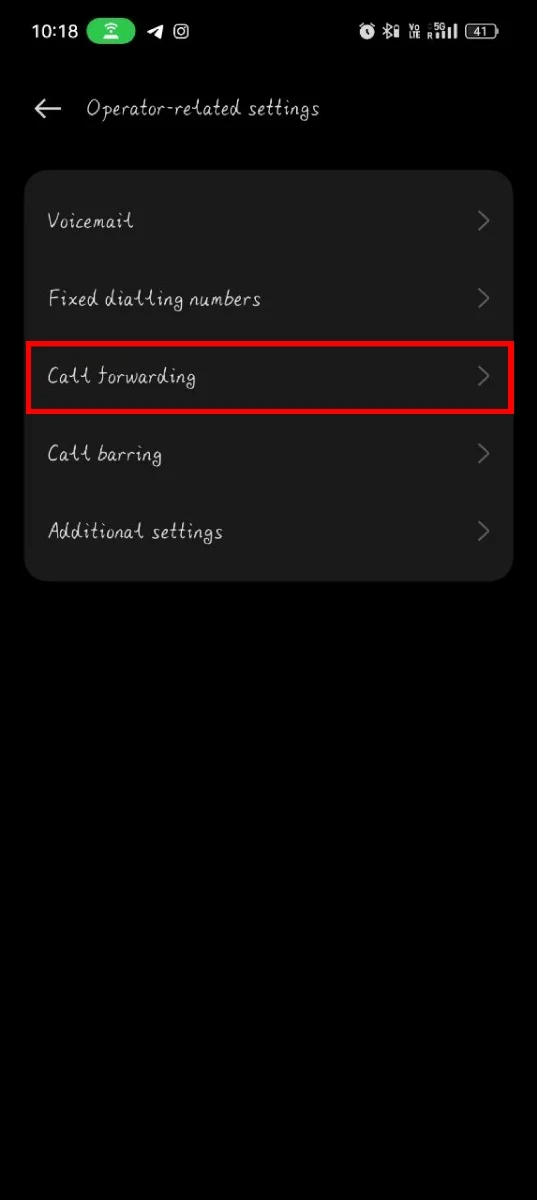
- Wählen Sie den gewünschten Anrufweiterleitungstyp aus.
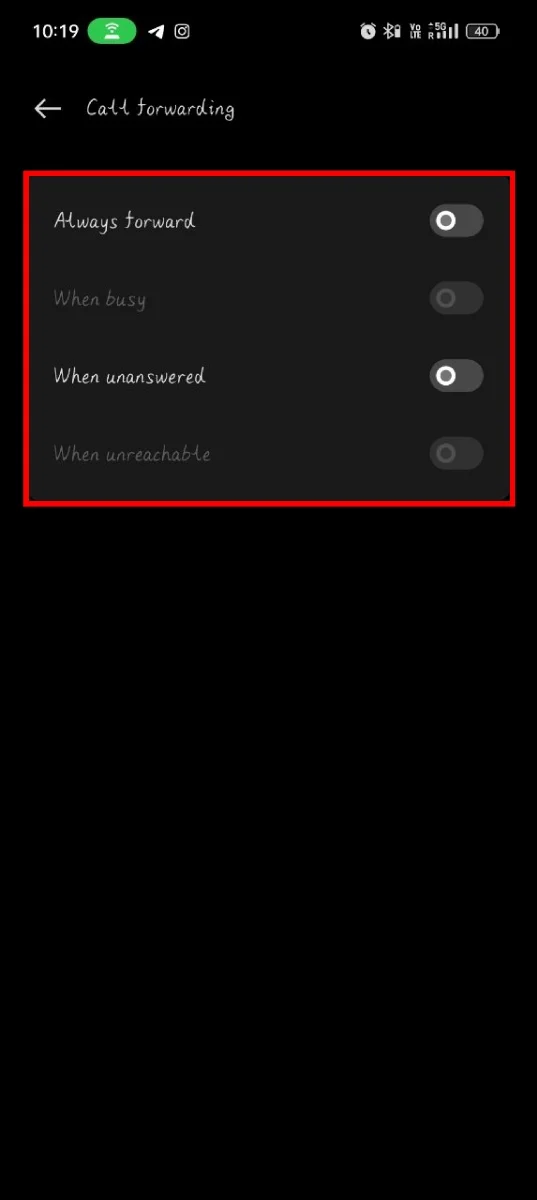
- Geben Sie die Nummer ein und klicken Sie auf OK .
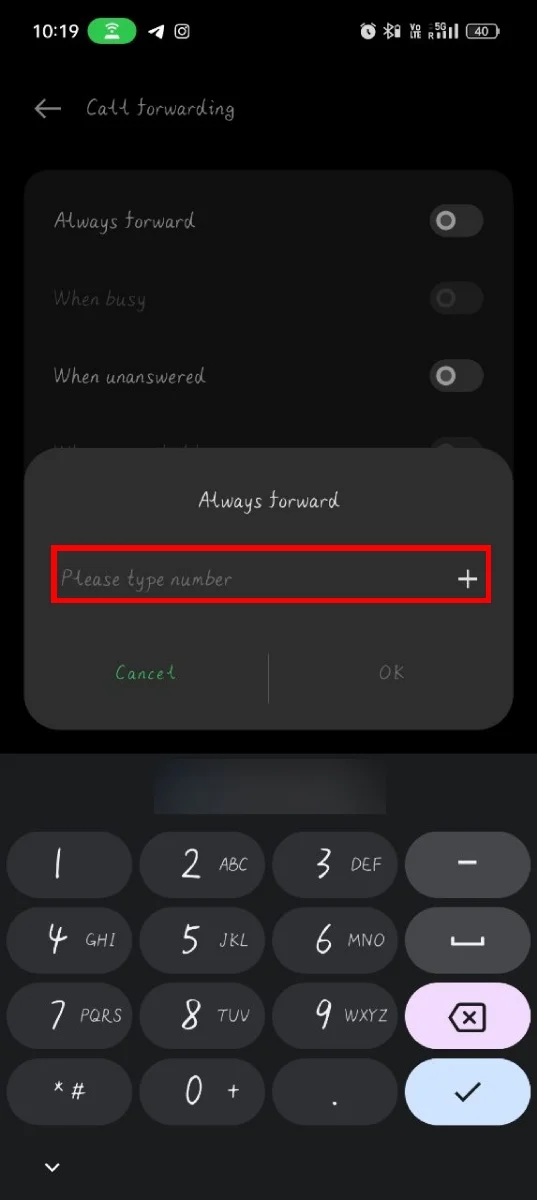
Für Google Dialer
- Öffnen Sie die Telefon- App.
- Klicken Sie oben rechts auf das Döner-Menüsymbol (⁝) .
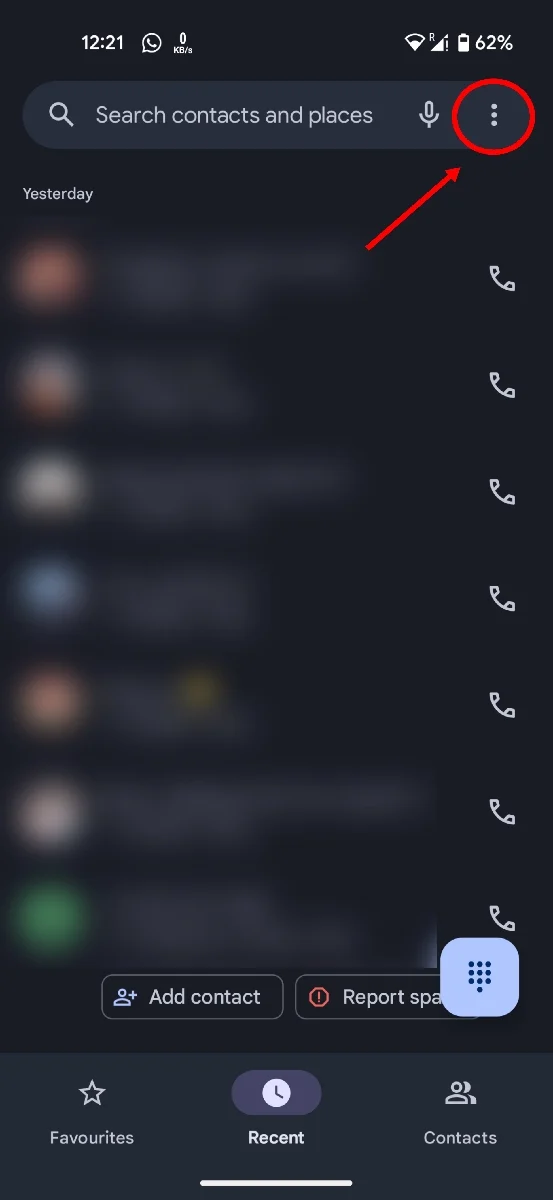
- Öffnen Sie Einstellungen .
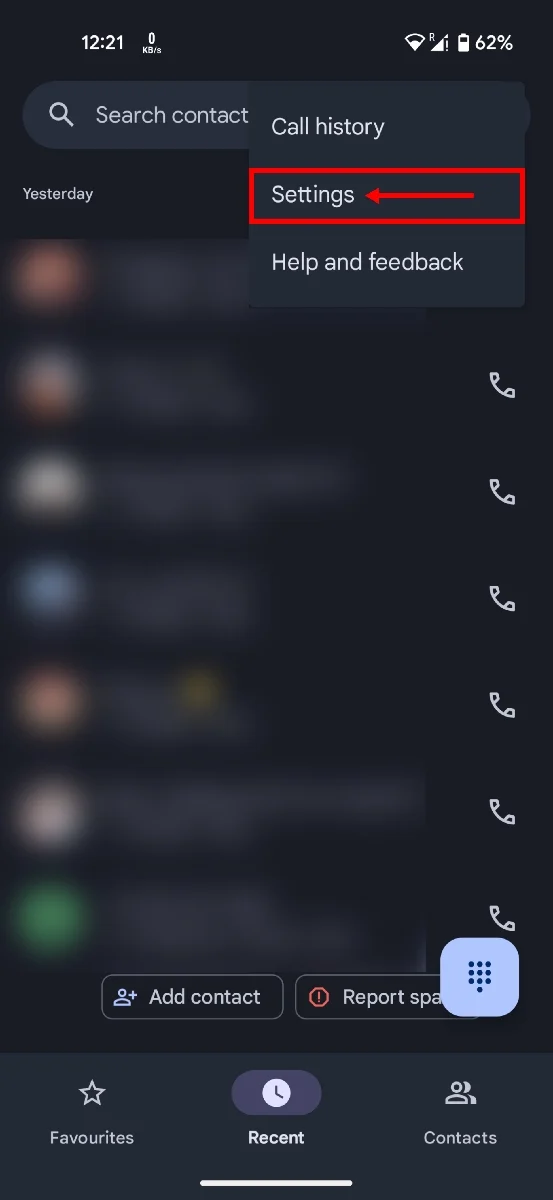
- Wählen Sie Anrufe aus.
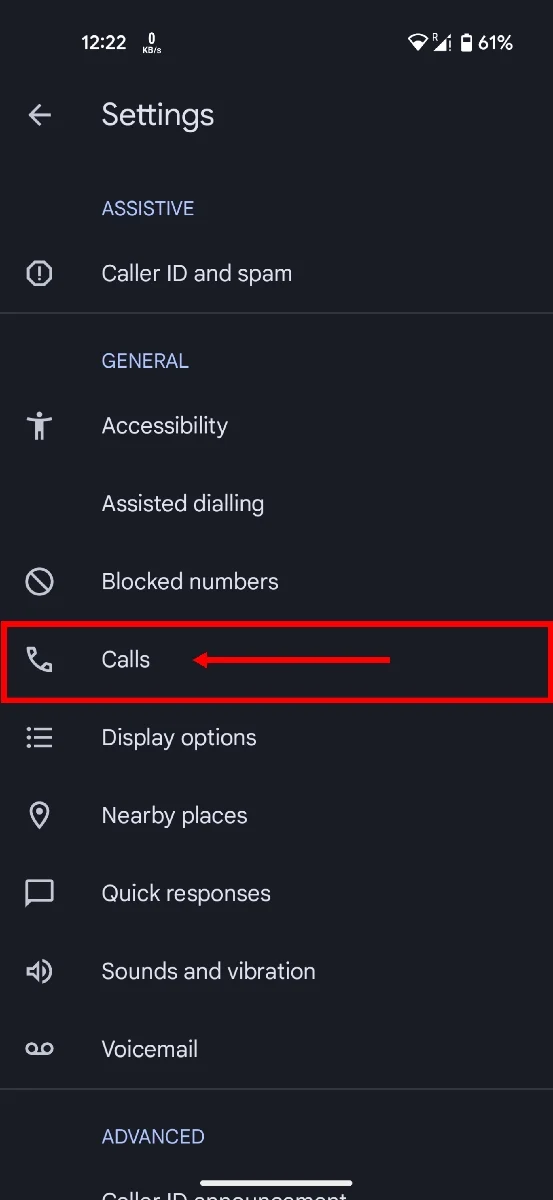
- Klicken Sie auf Anrufweiterleitung.
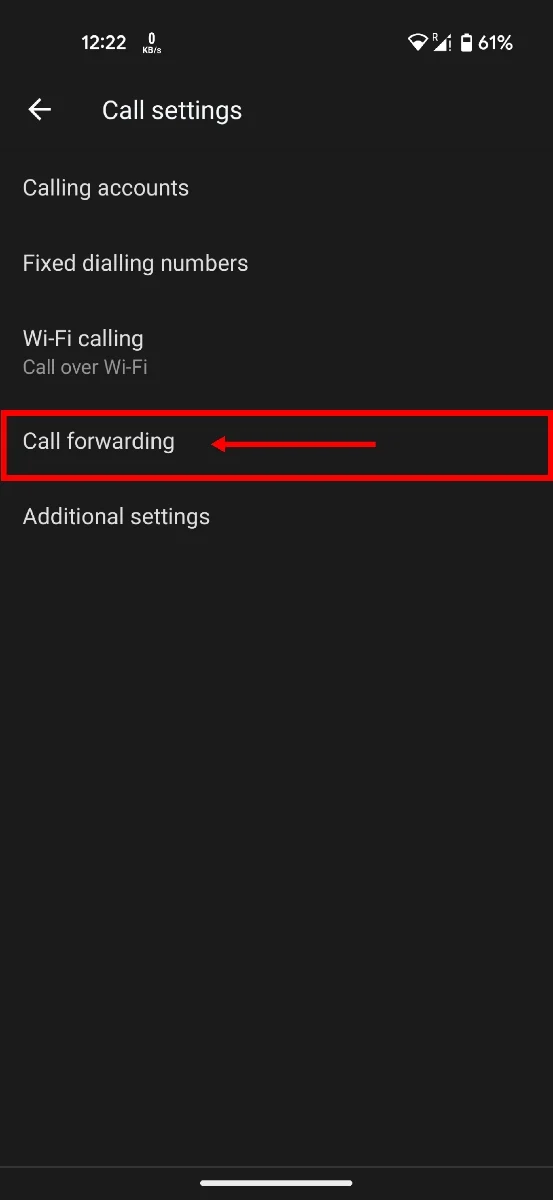
- Wählen Sie die Art der Anrufweiterleitung aus, die Sie aktivieren möchten.
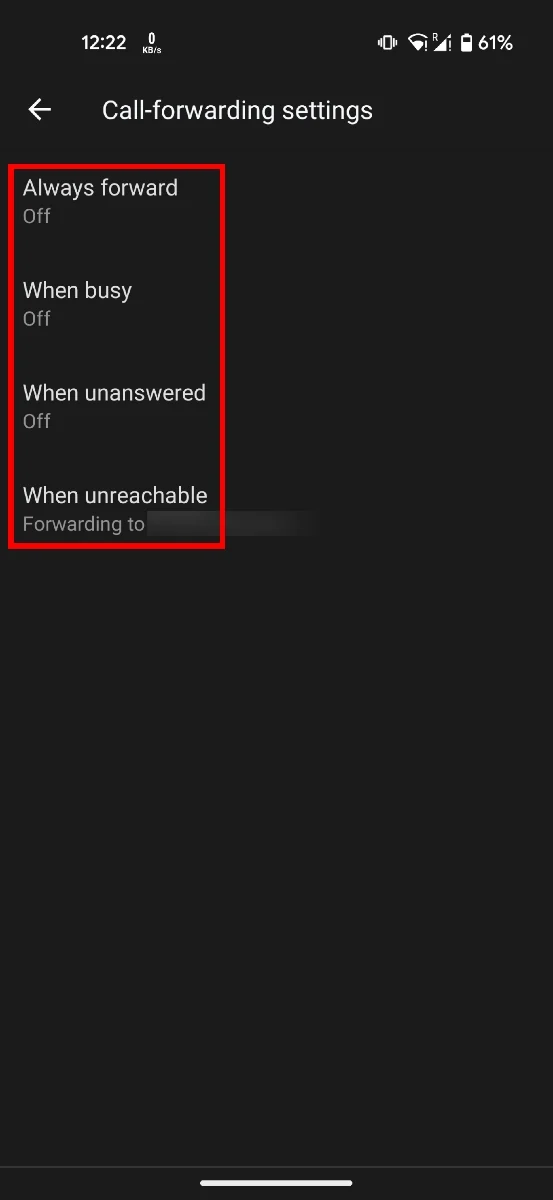
- Geben Sie die erforderliche Nummer ein.
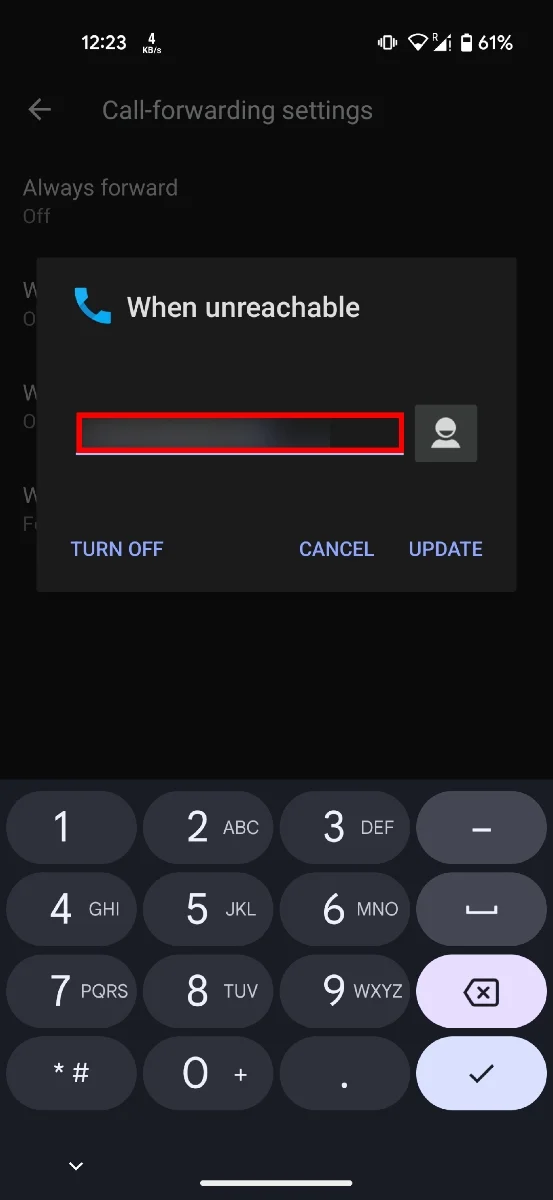
Aktivieren Sie die Anrufweiterleitung auf Android mithilfe von Wählcodes
Wählcodes können zum Entsperren bestimmter Einstellungen auf Android-Telefonen verwendet werden, und die Anrufweiterleitung ist eine davon. Vorwahlen funktionieren universell, sodass die Vorgehensweise für alle Geräte gleich bleibt. Die Codes können jedoch von Land zu Land unterschiedlich sein. Die folgenden Codes aktivieren die Anrufweiterleitung auf Android –

- Immer weiterleiten – *21*
- Weiterleiten bei Besetzt – *004* oder *67*
- Weiterleiten, wenn keine Antwort erfolgt – *61*
- Weiterleiten, wenn nicht erreichbar – *62*
Befolgen Sie die nachstehenden Schritte, um die Anrufweiterleitung auf Android zu aktivieren.
- Öffnen Sie den Dialer Ihres Telefons.
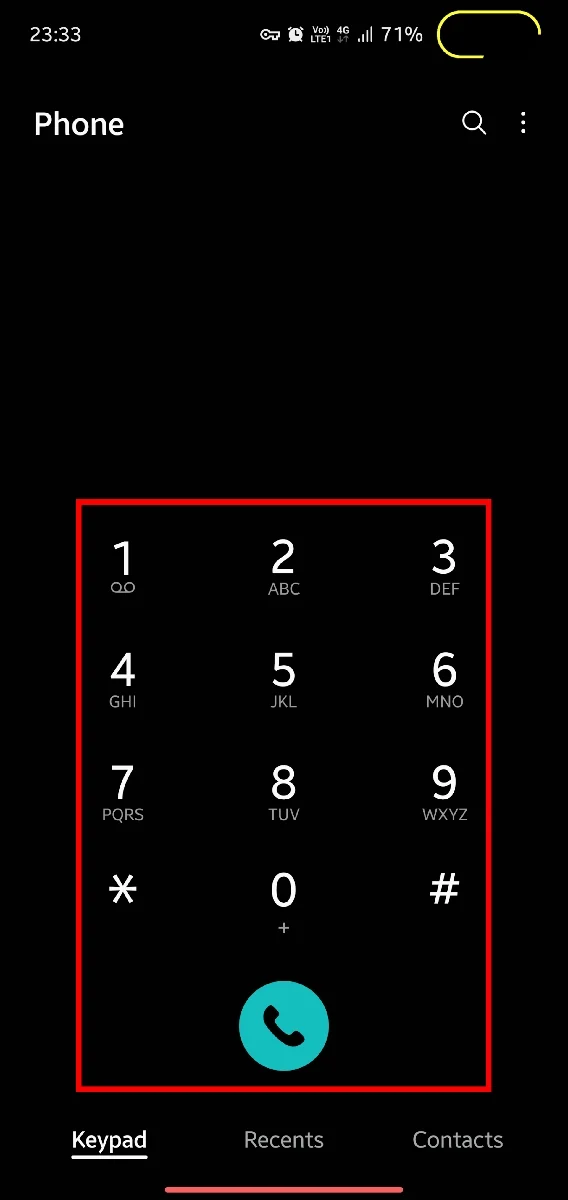
- Geben Sie den gewünschten Code ein, gefolgt von der Nummer, an die Sie die eingehenden Anrufe weiterleiten möchten, und einem # -Zeichen. Beispiel: *21*987-654-321# .

- Klicken Sie zur Bestätigung auf die Schaltfläche „Anrufen“ .
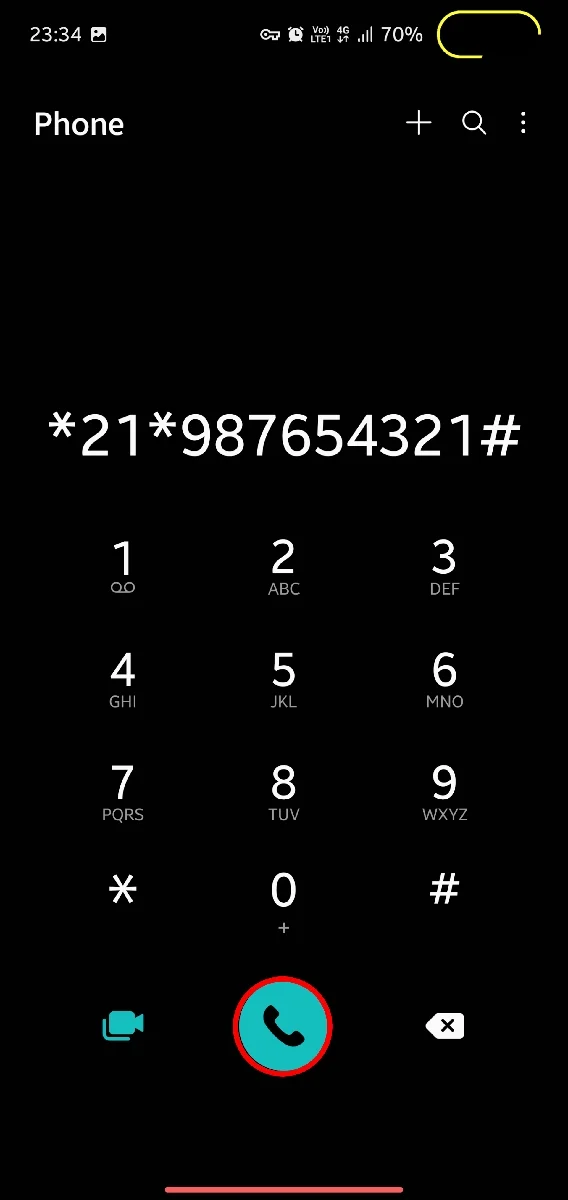
Aktivieren Sie die Anrufweiterleitung auf Android mithilfe von Drittanbieter-Apps
Wenn Ihnen die oben genannten Methoden zu umständlich waren, machen Sie sich keine Sorgen: Apps von Drittanbietern machen es noch einfacher, die Anrufweiterleitung auf Android zu aktivieren. Sie müssen nur ein paar Berechtigungen erteilen, das ist alles.
- Installieren Sie Call Divert – Forwarding aus dem Play Store.
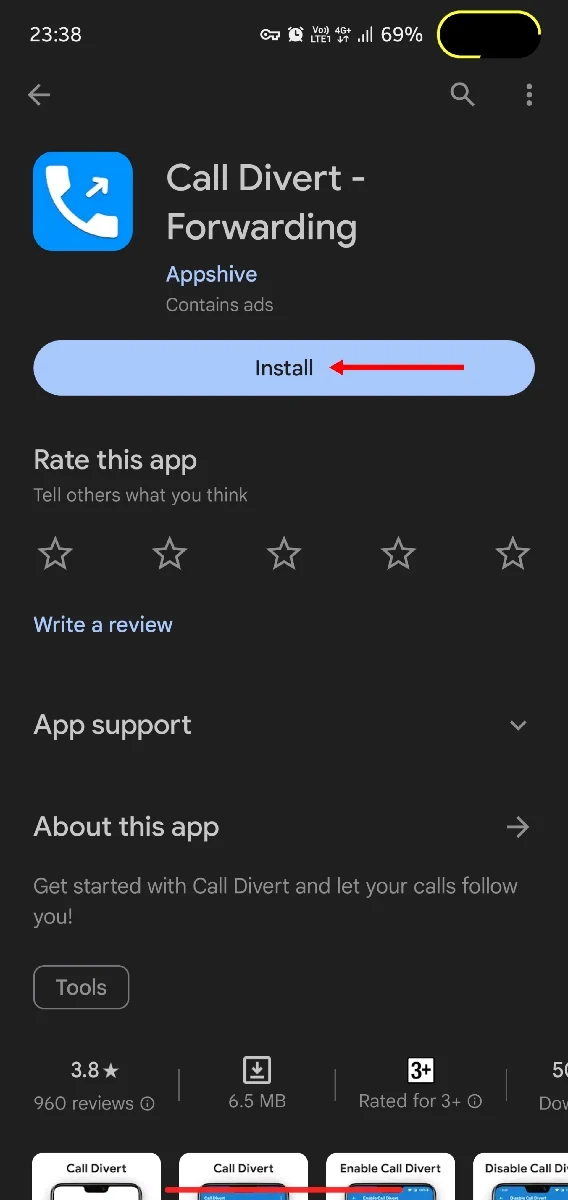
- Öffnen Sie die App und klicken Sie auf Aktivieren .
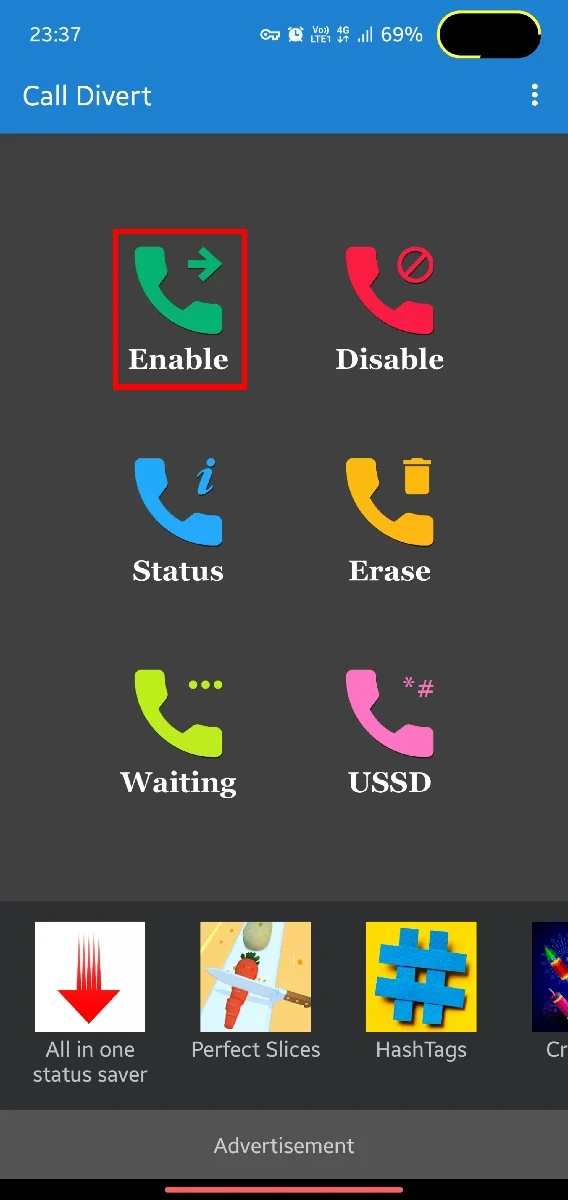
- Geben Sie die gewünschte Mobilfunknummer ein und wählen Sie unten die entsprechende Option aus.
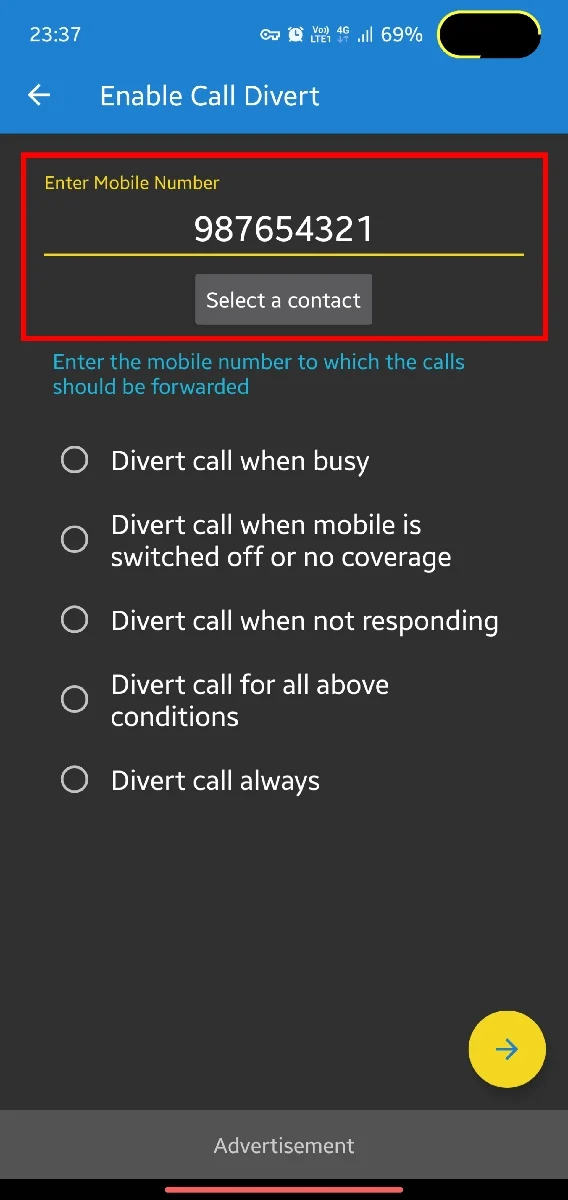
- Klicken Sie auf den gelben Pfeil in der unteren linken Ecke.
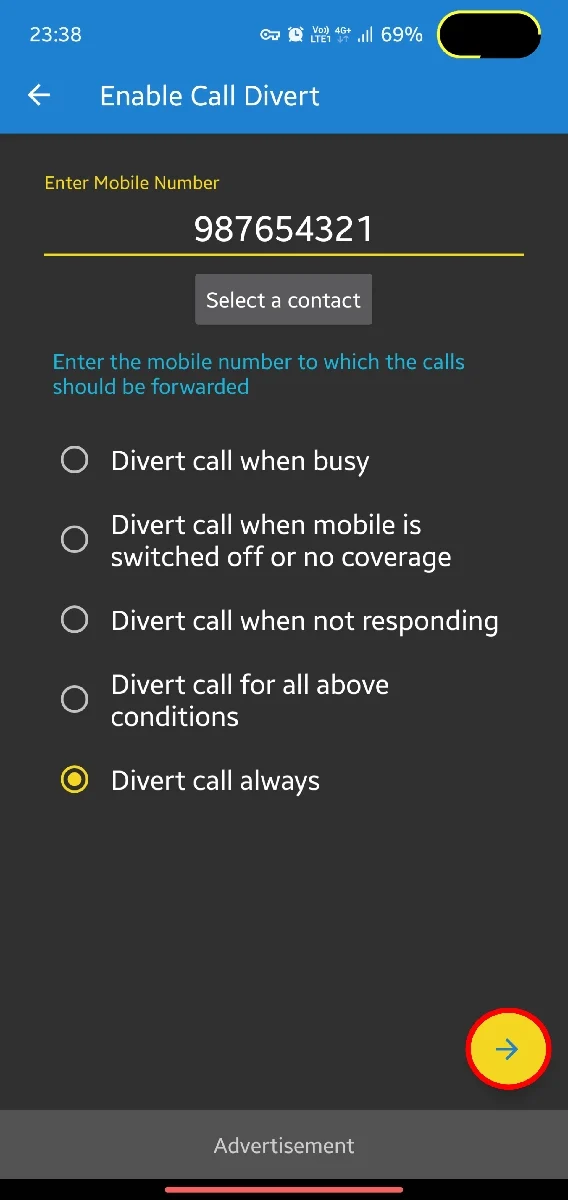
- Deaktivieren oder überprüfen Sie den Status bereits vorhandener Rufumleitungsvoreinstellungen über die entsprechenden Schaltflächen.
So deaktivieren Sie die Anrufweiterleitung auf Android
Die Anrufweiterleitung auf Android kann mit den beiden unten genannten Methoden deaktiviert werden.
Verwenden der Telefon-App
Der beste und einfachste Weg, etwas zu deaktivieren, besteht darin, die Art und Weise zu verfolgen, wie Sie es aktiviert haben. Die Methode gilt für alle Dialer, wir erläutern die Vorgehensweise jedoch weiter unten für Samsung-Dialer.
- Öffnen Sie die Telefon- App.
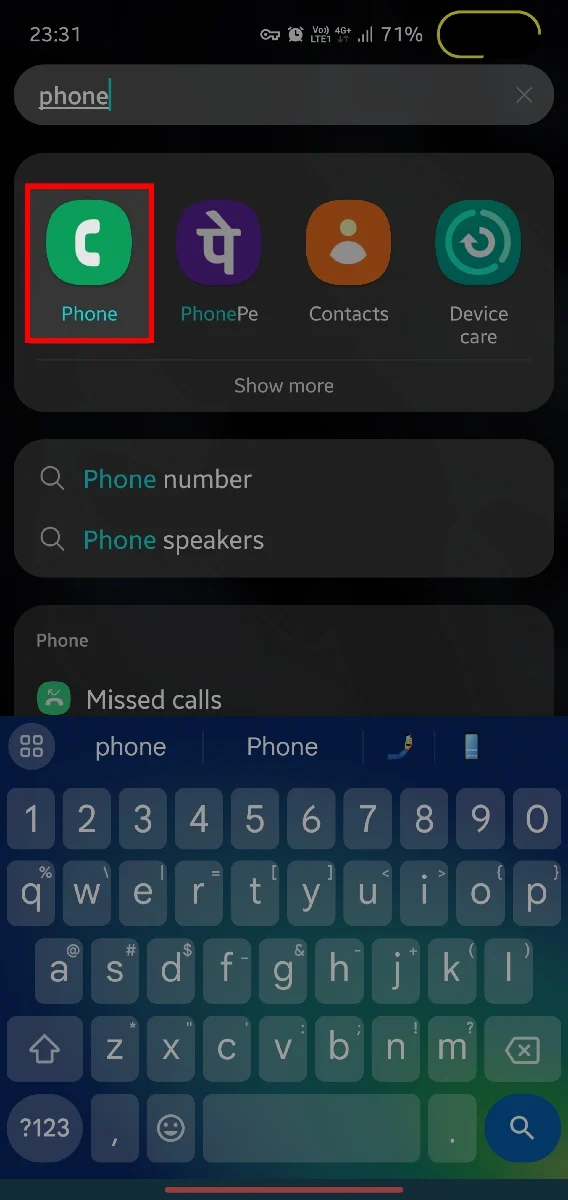
- Klicken Sie oben rechts auf das Döner-Menüsymbol (⋮) .
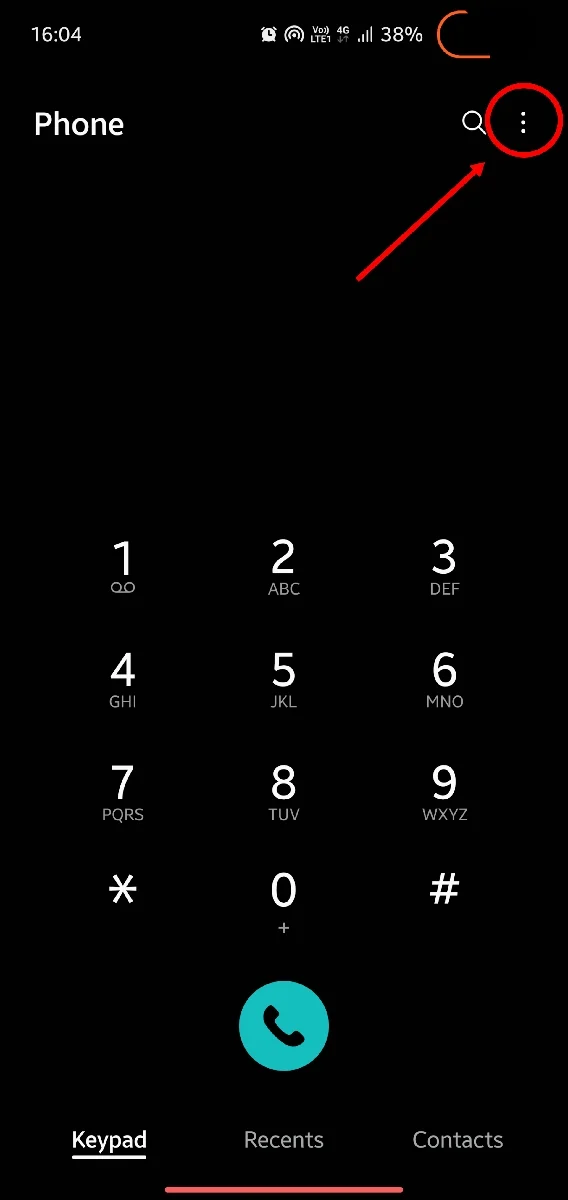
- Öffnen Sie Einstellungen .
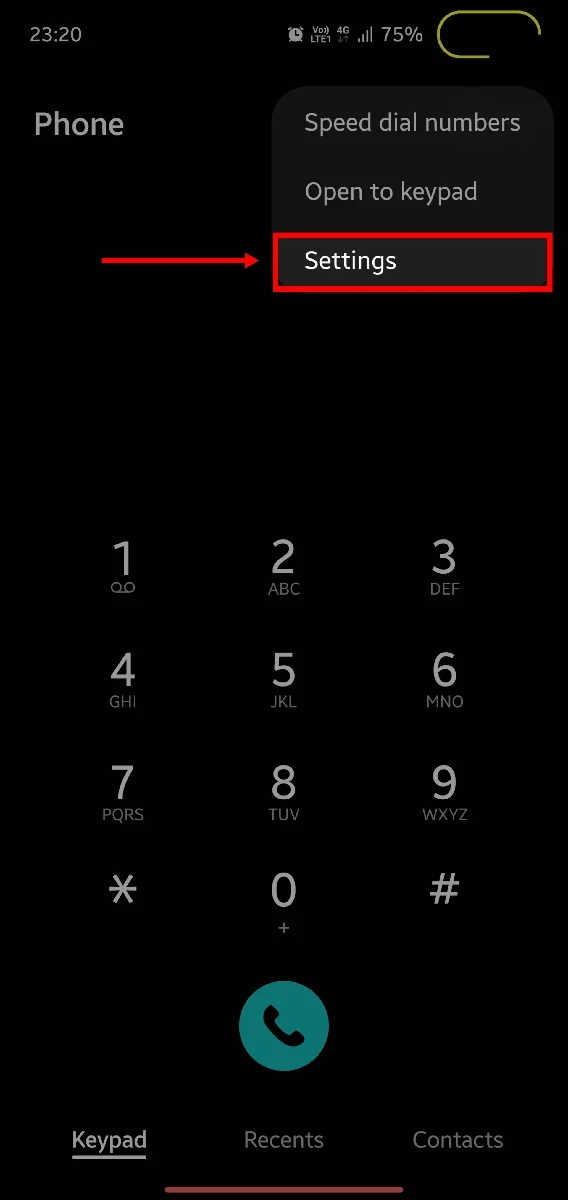
- Scrollen Sie nach unten und wählen Sie Zusatzleistungen aus.
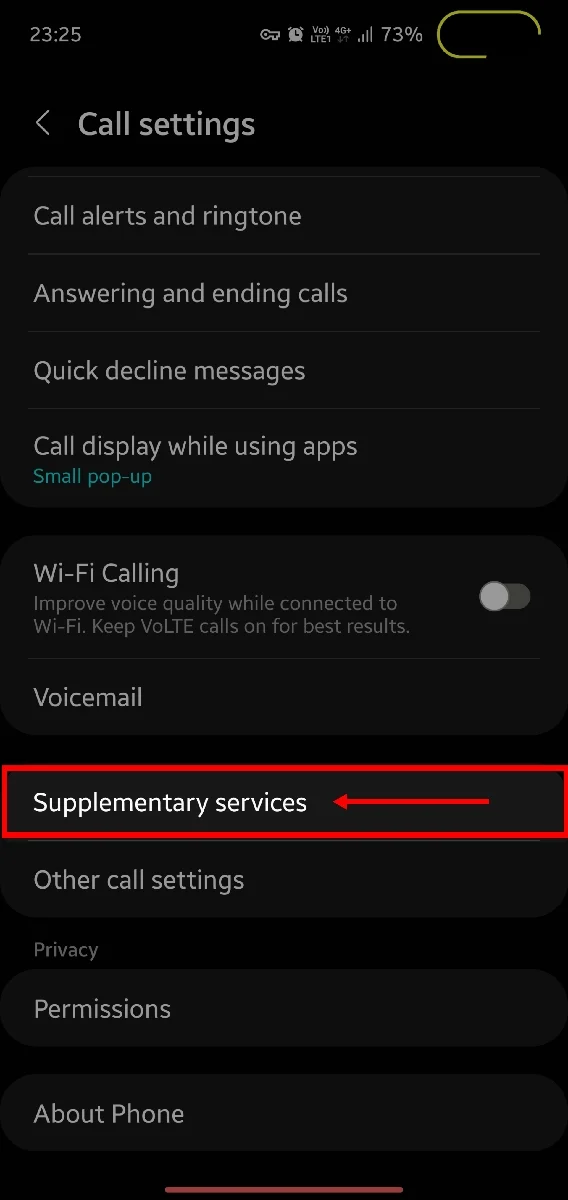
- Wählen Sie Anrufweiterleitung .
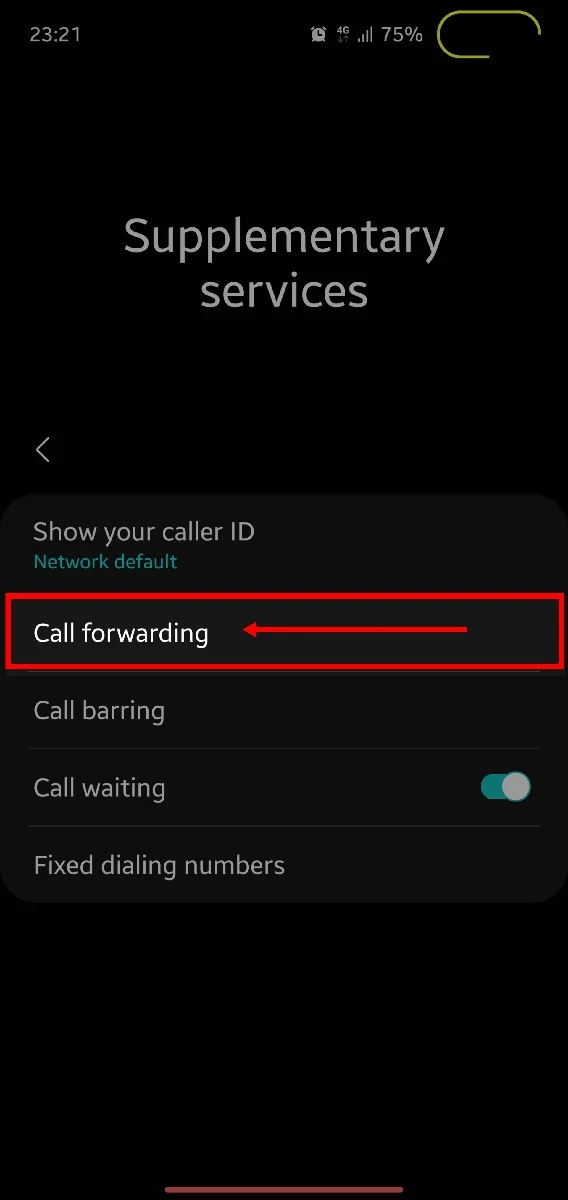
- Wählen Sie je nachdem, wofür Sie die Anrufweiterleitung aktiviert haben, Sprachanrufe oder Videoanrufe aus.
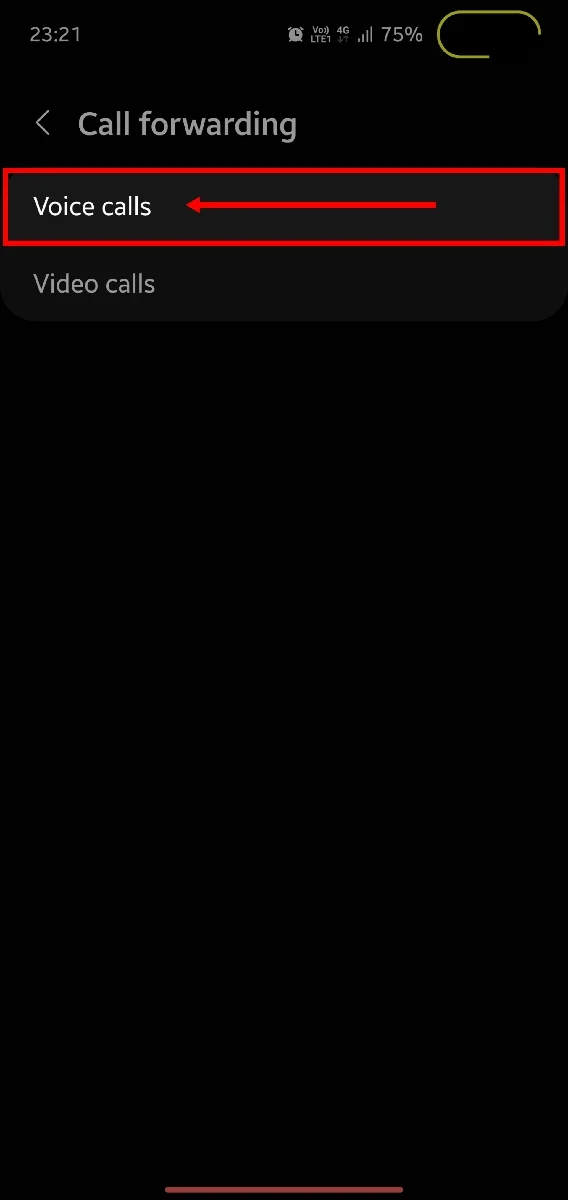
- Klicken Sie auf den Anrufweiterleitungstyp, den Sie zuvor aktiviert haben. In unserem Fall ist es Forward when unreachable .
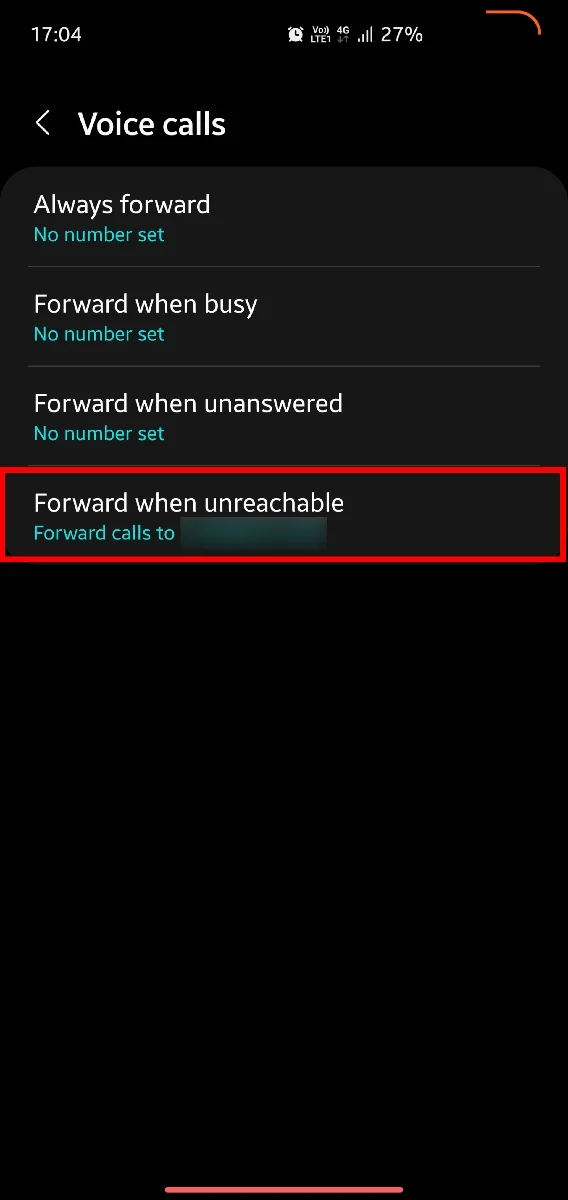
- Wählen Sie Ausschalten, um die Anrufweiterleitung zu deaktivieren.
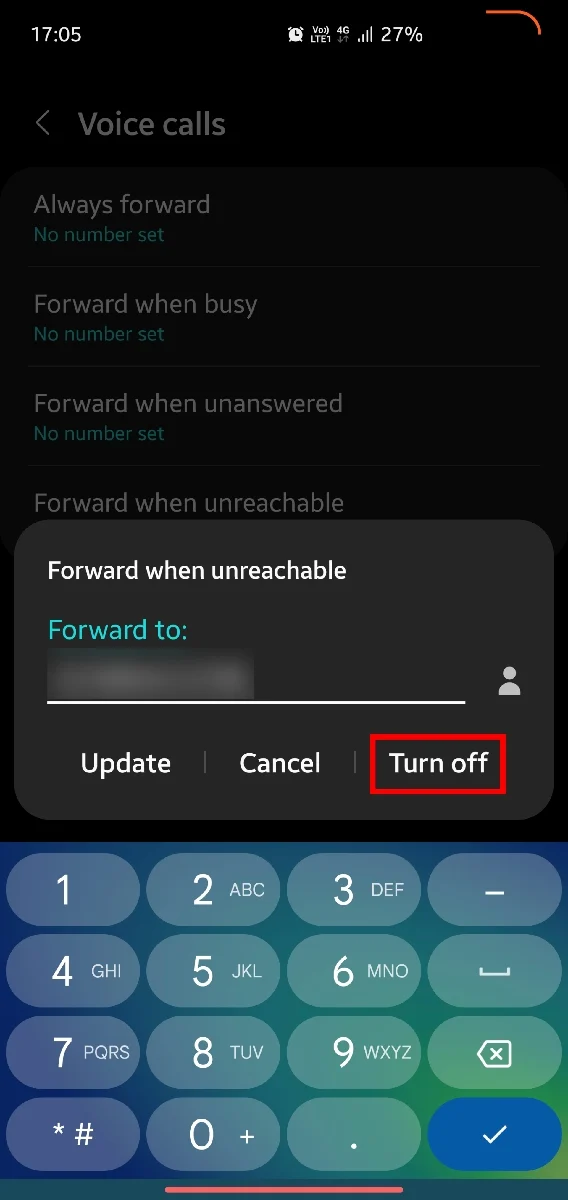
Wählcodes verwenden
Mit einem bestimmten Wählcode kann die bedingte Anrufweiterleitung auf Andoird deaktiviert werden. Die bedingte Anrufweiterleitung umfasst die Weiterleitung unbeantworteter Anrufe, die Weiterleitung nicht verfügbarer Anrufe und die Weiterleitung besetzter Anrufe.
- Öffnen Sie die Telefon- App.
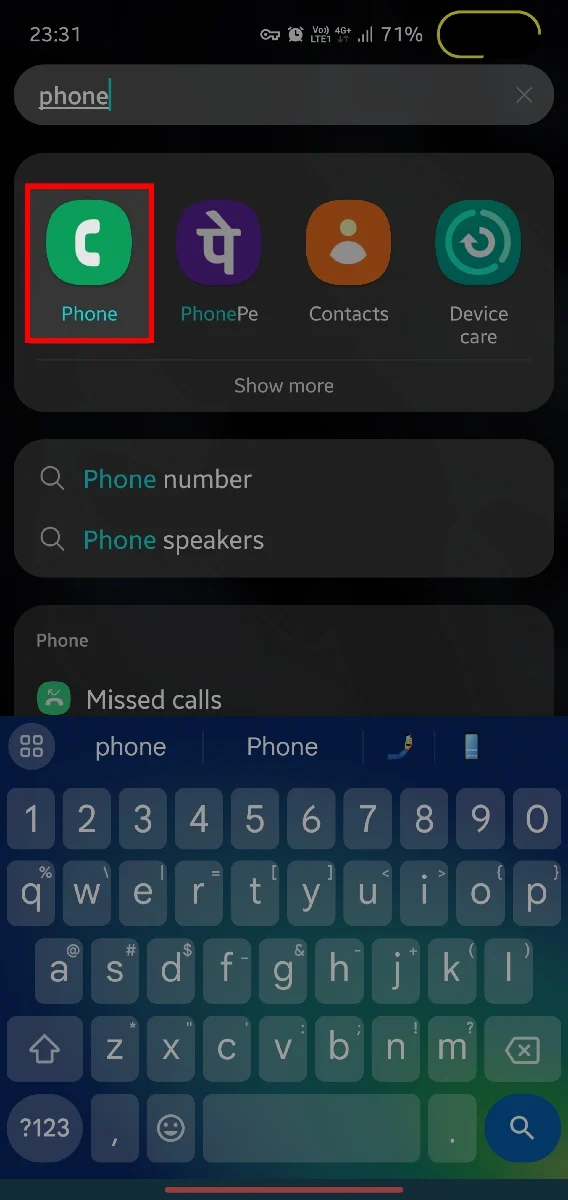
- Wählen Sie ##04# . Dies ist ein weltweit akzeptierter Code zum Deaktivieren aller Formen der bedingten Anrufaufzeichnung.
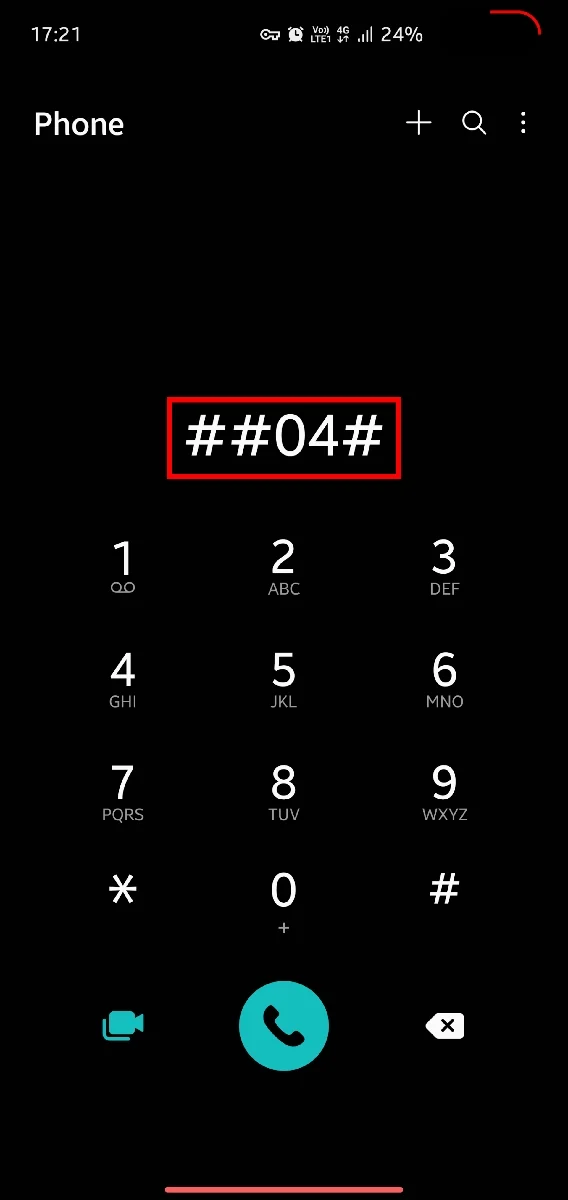
- Klicken Sie auf das Anrufsymbol , um fortzufahren.
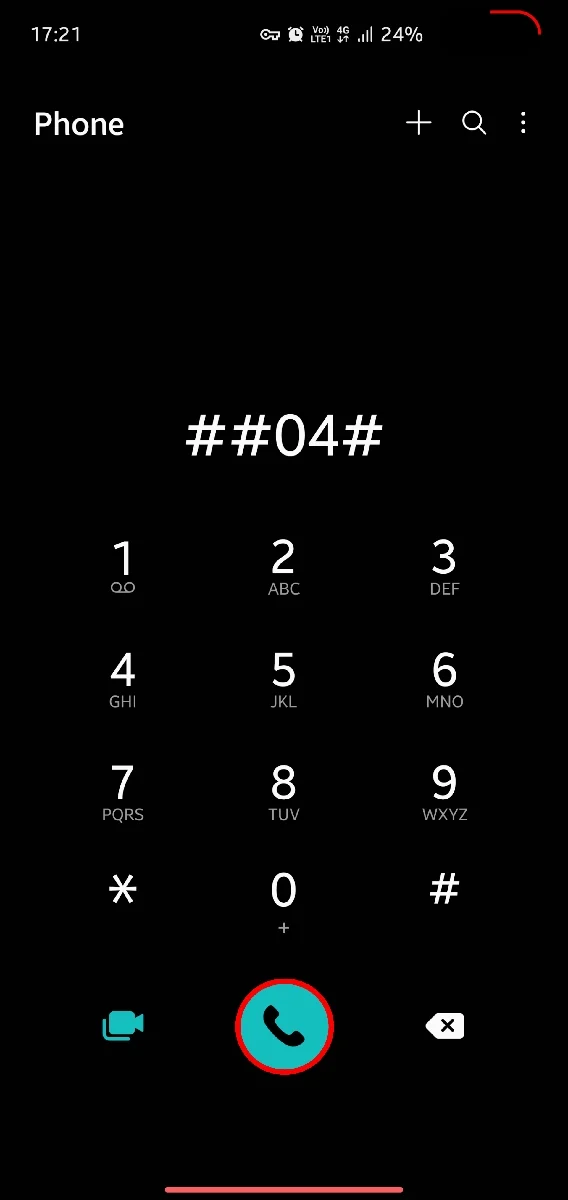
Anrufe auf Android mühelos weiterleiten
Bei richtiger Einrichtung sollte die Anrufweiterleitung auf Android ein Segen für diejenigen sein, die sie benötigen. Die drei oben genannten Methoden sind in den meisten Fällen sicher, aber wenn Sie in Not sind, sollten Sie prüfen, ob Ihr Mobilfunkanbieter die Anrufweiterleitung unterstützt.
FAQs zur Anrufweiterleitung auf Android
1. Funktionieren Wählcodes für alle Geräte?
Ja, Wählcodes funktionieren unabhängig vom verwendeten Gerät. Allerdings funktionieren möglicherweise nicht alle Vorwahlen in Ihrer Region oder bei allen Mobilfunkanbietern. Ist dies nicht der Fall, können Sie auf der Website Ihres Netzbetreibers nach bestimmten Vorwahlen suchen. Alternativ können Sie auch nach Vorwahlen in Ihrer Region suchen, wenn nichts funktioniert.
2. Wer trägt die Kosten einer Anrufweiterleitung?
Bei der Weiterleitung von Anrufen fallen in der Regel keine weiteren Kosten an, d. h. der Weiterleitende muss wie gewohnt für den ursprünglichen Anruf aufkommen. Die andere Partei muss dafür nicht zahlen. Beachten Sie jedoch, dass bei einigen Anbietern zusätzliche Gebühren für die Anrufweiterleitung anfallen können. Informieren Sie sich daher vorher.
3. Wird der Anrufer über die Anrufweiterleitung benachrichtigt?
Nein, der Anrufer wird nicht über die Anrufweiterleitung informiert. Tatsächlich erfährt niemand von der Weiterleitung, nicht einmal derjenige, der den Anruf weiterleitet. Der gesamte Vorgang verläuft reibungslos, sodass keiner der Anrufer benachrichtigt wird. Das bedeutet auch, dass es praktisch keine Möglichkeit gibt, zu überprüfen, ob Ihre Anrufe weitergeleitet werden.
